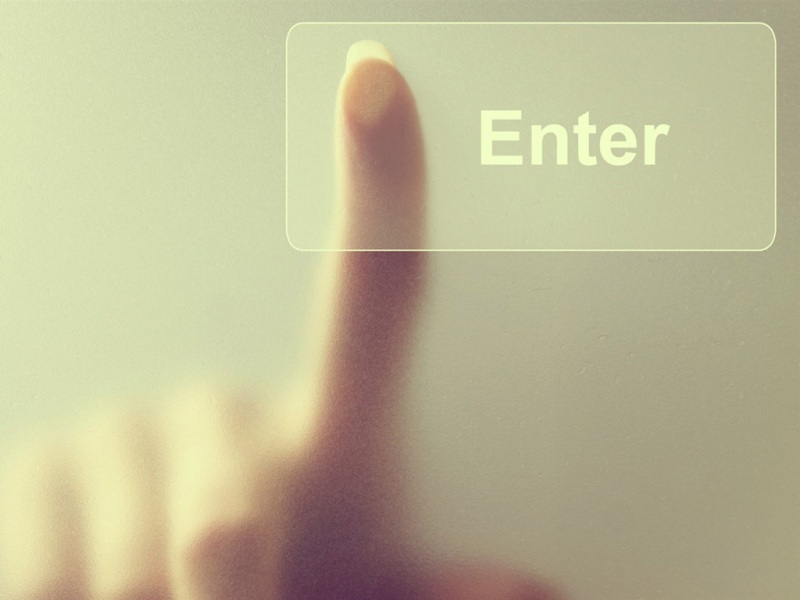设置页眉页脚大家都不陌生,但是有些时候因为word文件的打印要求不同,我们在设置页眉页脚的时候都会有所改变,今天和大家分享如何设置奇偶页不同的页眉页脚。
因为页眉页脚设置方法是一样的,所以我们以页脚为例为大家分享操作步骤:
打开word文件,双击页眉位置,调出页眉页脚设置功能模块
然后我们选择页脚样式进行设置
设置好页脚之后,我们在页脚填写好需要的内容,然后勾选一下【奇偶页不同】
然后我们点击【页码】选择【设置页码格式】
在弹框内,勾选【起始页码】填入1,这是为了下面的页脚的数字是1,2,3...而不是全部都是1
设置好之后,页脚会显示奇偶页数
然后我们再下拉到下面一页的页脚,再次设置页脚,设置好偶数页页脚之后保存设置然后点击【关闭页眉和页脚】就完成操作了。
经过以上操作之后,我们就完成了对页脚的设置了,希望能够帮助到你,如果遇到了编辑按钮是灰色的或者我们遇到了带有限制编辑的word文件但是不知道word密码的情况,我们想要编辑word文件,就需要我们通过其他方法来删除掉限制编辑了,比如奥凯丰 WORD解密大师。